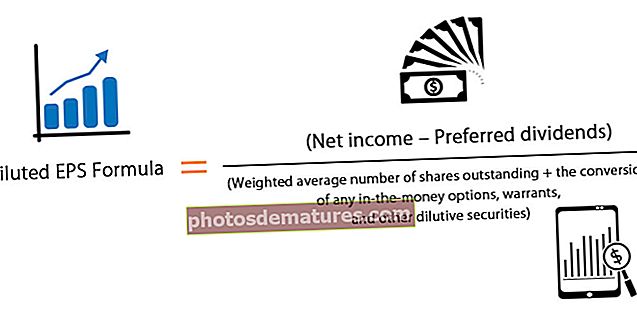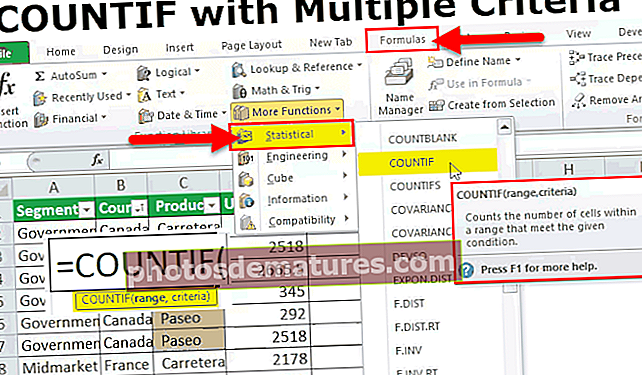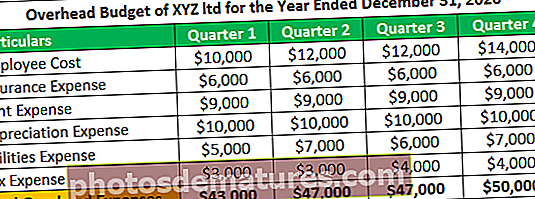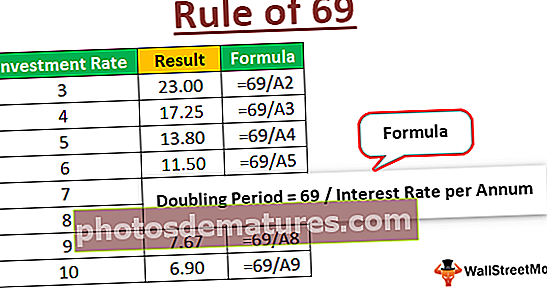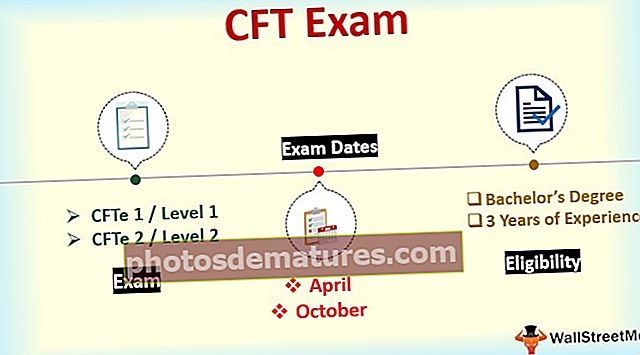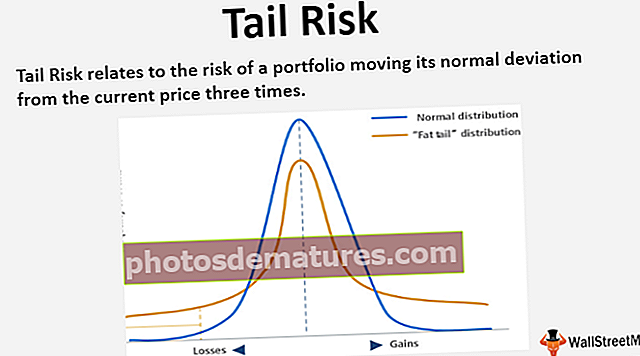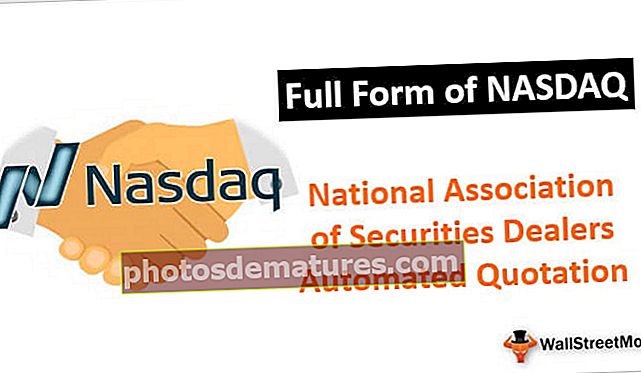Concatenar columnes d'Excel | Guia pas a pas per concatenar la columna
La concatenació de columnes Excel és molt similar a la concatenació de les altres dades d’Excel, mentre que concatenant text proporcionem textos entre cometes com a entrada, però concatenant columnes proporcionarem la referència de cel·la o referència de columna, però això ens donarà el resultat en una sola cel·la, hem d’arrossegar la fórmula a la resta de cel·les per obtenir el resultat.
Concatenar columnes d'Excel
Aquí comprendreem les maneres de concatenar la columna Excel mitjançant la funció de concatenació. És possible que les dades no sempre siguin segons la nostra demanda i, sovint, és possible que necessitem unir diverses columnes Excel de dades per obtenir les dades en el formulari que desitgem. Un exemple molt trivial és combinar el nom i el cognom per obtenir el nom complet.
Per obtenir dades en un format estructurat, combinant de vegades diverses columnes o combinant columnes amb alguns valors, que es poden predefinir o poden provenir d’un resultat basat en alguna condició. Veurem els diferents exemples a continuació, primer començant per la sintaxi general.
Consulteu la captura de pantalla de la fórmula general.

La funció és "CONCATENAR" i els arguments són qualsevol nombre de textos que li vulgueu donar. El valor resultant serà el valor combinat de tots els arguments.
Punt important: A partir de l'Excel 2016, podeu veure la funció "CONCAT". Fa la mateixa tasca que "CONCATENIR". Tot i que “CONCATENATE” també hi és a Excel 2016 per compatibilitat amb versions anteriors, Microsoft no té cap promesa que continuaran proporcionant-ho per fer-ho. Per tant, per simplicitat, ho explicaré tot fent servir la fórmula “CONCATENAR”, ja que la sintaxi i els arguments continuen sent els mateixos. Tot i que, si feu servir Excel 2016 i versions posteriors, us demanaré que utilitzeu la funció "CONCAT".
Com concatenar dues columnes a Excel?
A continuació es mostren els exemples de concatenació de columnes Excel.
Concatenar les columnes d'Excel, exemple 1
Començarem per un de senzill. Suposem que teniu "Nom" en una columna i "Cognom" a la segona columna i voleu obtenir el nom complet combinant-los.
Consulteu la captura de pantalla següent:

La columna D conté les fórmules per combinar-les.

La sortida es dóna a continuació:

Arrossegueu la fórmula per obtenir el resultat a la resta de cel·les.

A la columna D, heu pogut veure, he combinat, només els valors de les columnes B i C, per tant, el resultat de la columna D és només una combinació d’ells. Però això no sembla correcte. Hi hauria d’haver un espai entre el nom i el cognom. Per tant, ara quan fem servir la fórmula de la columna E, hem afegit espai en crear la fórmula.

Així doncs, el resultat és el següent:

Exemple 2: concatenació de cadena de text i valor de cel·la
Suposem que volem unir aquests valors per emmarcar alguna cosa significativa.
S'ha afegit una columna addicional per a "Execucions".

A la columna G, vam crear una fórmula que indica les curses anotades per aquest jugador juntament amb el nom complet.

La sortida es mostra a continuació:

Arrossegueu la fórmula a la resta de cel·les.

Un altre exemple pot ser, on la cadena fixa que he proporcionat anteriorment (exemple "puntuat" i "executa") pot provenir del resultat d'una fórmula d'una combinació d'ambdós.
Concatenar les columnes d'Excel, exemple 3
Suposem que sempre voleu veure la data d’avui a la cel·la B2. Vegeu la fórmula que es mostra. Hem utilitzat les funcions "CONCATENAR", "TEXT" i "AVUI". La funció AVUI a Excel proporciona la data d’avui, però, dóna el resultat en un enter, que hem de convertir en text i després en format de data.

Per tant, la funció "TEXT" a Excel converteix la sortida de la funció "AVUI" en el format "mm-dd-aaaa" i, a continuació, la funció de concatenació els uneix juntament amb "Today is" & "" (espai) i dóna el resultat es mostra a continuació.

A més de la funció "CONCATENAR", un altre operador és "&" que podeu utilitzar per combinar textos. Podeu fer tots els exemples anteriors també amb "&".
En comparació amb la funció "CONCATENATE", l'única diferència és que "&" no té límit en el nombre de cadenes que es poden utilitzar, mentre que CONCATENATE té un límit de 255 arguments i 8.192 caràcters.
Tampoc hi ha diferències en la velocitat dels càlculs. Per tant, tot es redueix a la vostra elecció, comoditat i facilitat d’ús.
Concatenar les columnes d'Excel, exemple 4
L'últim exemple que veurem és on volem concatenar les columnes basant-nos en alguns caràcters especials com salts de línia, barra inclinada, asterisc, etc. basats en els seus codis ASCII (utilitzeu la funció Char a Excel).
Els codis ASCII per a un salt de línia són CHAR (10), per a la barra de reenviament són CHAR (47) i per a Asterisk, són CHAR (42). Ara, fem servir aquests.
A continuació es mostren les dades. els volem combinar amb Forward slash (/).

Aquí hem utilitzat la Fórmula per combinar-les.

Combina les dades mitjançant una barra inclinada.

A la captura de pantalla podeu veure que podeu obtenir els mateixos resultats mitjançant 4 fórmules diferents.

Coses que cal recordar sobre la concatenació de dues columnes a Excel
- Hi ha un límit de 255 cadenes que podeu concatenar alhora. Pel que fa als caràcters, és de 8.192.
- El resultat serà sempre una cadena de text, fins i tot si tots els arguments són números. Per exemple, CONCATENATE (42,42) donarà "4242". és a dir, el format sempre serà text.

- Les matrius o l'interval de cel·les no es reconeixen com a argument. Per exemple, heu de proporcionar CONCATENATE (A1, A2, A3) en lloc de CONCATENATE (A1: A3)

- Si qualsevol argument d'aquesta funció no és vàlid, generarà un error Excel.

- L'operador "&" és una alternativa a la funció de concatenació. Pot fer tot el que fa la funció "CONCATENAT", sense limitacions de la funció "CONCATENAT" de 255 arguments.
Podeu descarregar aquesta plantilla Excel Concatenar 2 columnes aquí: concatenar la plantilla Excel de columnes